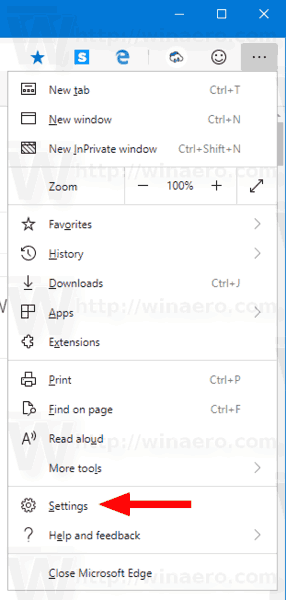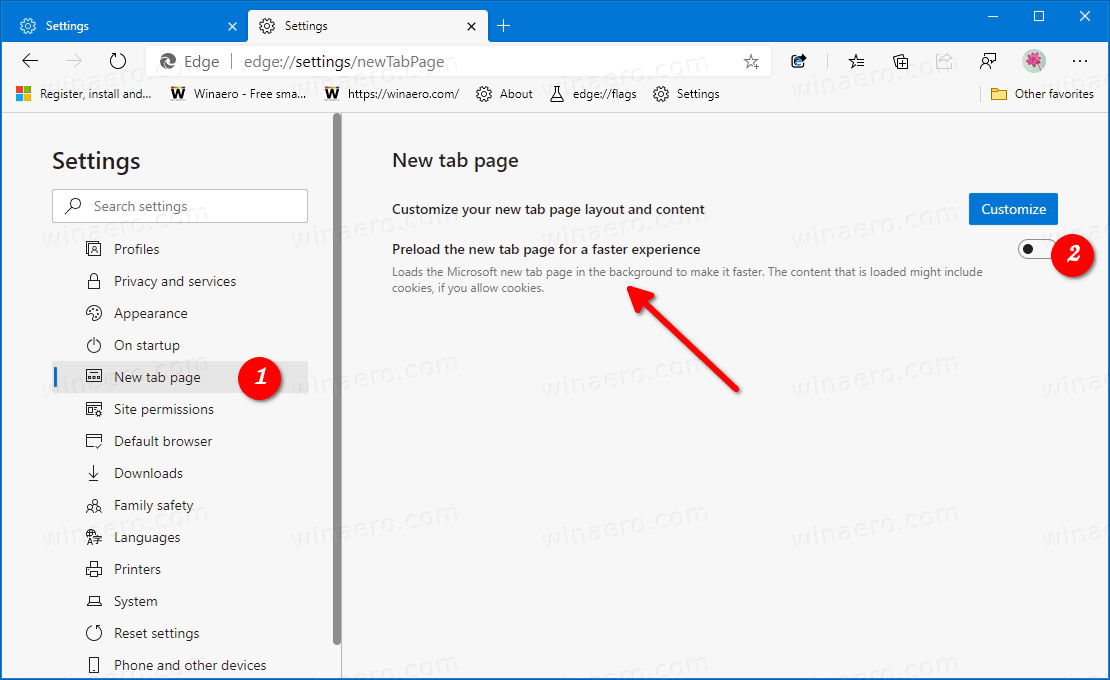Uuden välilehden esilatauksen ottaminen käyttöön tai poistaminen käytöstä Microsoft Edge Chromiumissa
en voi muistaa Gmail-salasanaani
Microsoft on tuonut pari uutta vaihtoehtoa uusimpaan Microsoft Edgen kanarianrakennukseen. Sovellus sallii nyt uuden välilehden sisällön esilatauksen poistamisen käytöstä, mikä on oletusarvoisesti käytössä.
Mainonta
Microsoft Edge Chromium lataa Uusi välilehti -sivulla näkyväsi automaattisesti taustalla. Tämän avulla se voi käynnistyä nopeammin. Asetuksistasi riippuen se voi ladata uutisia, evästeitä, sääennusteita ja muuta online-sisältöä.
Jos et ole tyytyväinen tähän käyttäytymiseen, voit poistaa uuden välilehden esilatauksen käytöstä Microsoft Edge -ohjelmassa.
Poista uuden välilehden esilataus käytöstä Microsoft Edge Chromiumissa,
- Avaa Microsoft Edge.
- Napsauta Asetukset-painiketta (Alt + F) ja valitse Asetukset valikosta.
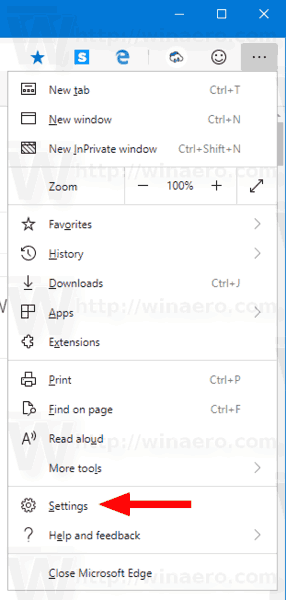
- Napsauta vasemmallaUusi välilehti -sivu. Jos et näe vasenta ruudua, yritä muuttaa Edge-ikkunan kokoa tai napsauta 3 palkin valikkopainiketta vasemmassa yläkulmassa.

- Sammuta oikeallaLataa uusi välilehtisivu esiin nopeamminallaPalvelut-osiossa. Tämä poistaa Uusi välilehti -sivun esilataustoiminnon käytöstä.
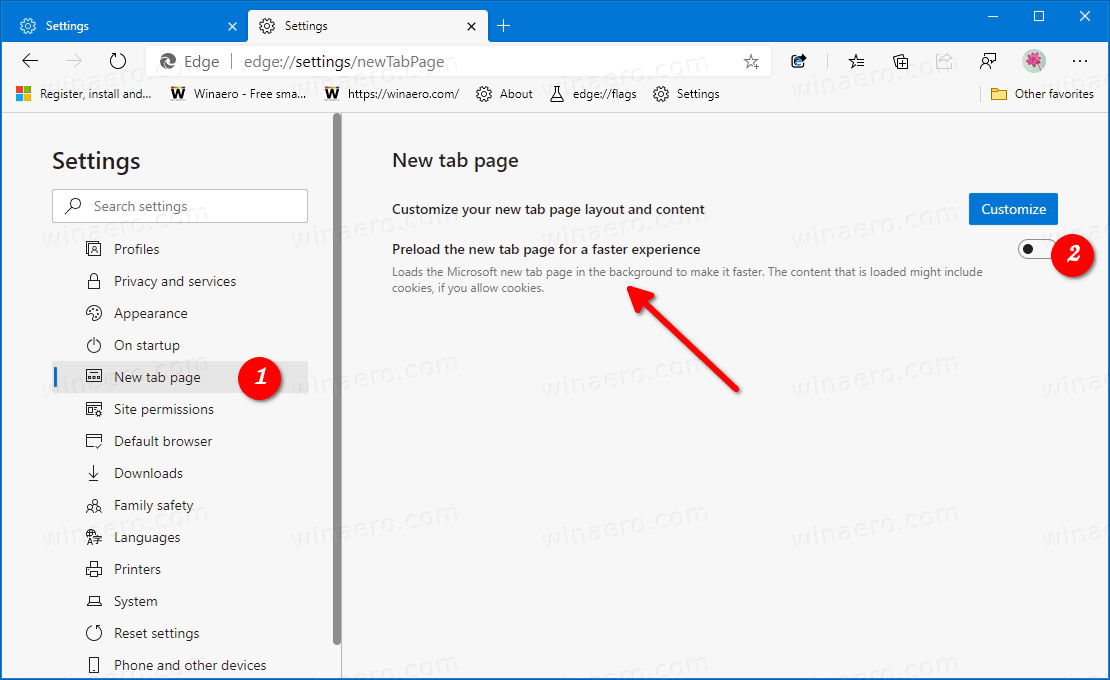
Olet valmis.
Jos haluat ottaa uuden välilehden esiladoituksen käyttöön myöhemmin, sinun tarvitsee vain ottaa yllä oleva vaihtoehto käyttöönLataa uusi välilehtisivu esiin nopeamminEdge-asetuksissa.
Todelliset reunaversiot
- Vakaa kanava: 83.0.478.58
- Beetakanava: 84.0.522.28
- Kehittäjäkanava: 85.0.552.1
- Kanarian kanava: 85.0.570.0
Lataa Microsoft Edge
Voit ladata sisäpiiriläisten julkaisun edeltävän version täältä:
Lataa Microsoft Edge Insider Preview
Selaimen vakaa versio on saatavana seuraavalta sivulta:
Huomautus: Microsoft on alkanut toimittaa Microsoft Edgeä Windows-käyttäjille Windows Update -palvelun kautta. Päivitys on tarkoitettu Windows 10: n version 1803 tai uudemman käyttäjille, ja se korvaa perinteisen Edge-sovelluksen asennuksen jälkeen. Selain milloin toimitettu KB4559309: n kanssa , tekee mahdottomaksi poistaa sen asetuksista. Tarkista seuraava kiertotapa: Poista Microsoft Edgen asennus, jos Poista-painike on harmaana .